Win10专业版下禁止特定Wi-Fi网络的技巧
免激活Win10专业版:
http://www.xitongtiandi.net/windows10/
Win10官方原版ISO镜像!
http://www.xitongtiandi.net/wenzhang/win10/12263.html
如果您使用无线网络,并希望允许或阻止windows10专业版中的特定Wi-Fi网络,请按照以下步骤操作。 您可以借助命令提示符来阻止或允许任何特定的SSID或无线网络。
在windows10专业版中阻止WiFi网络
如果您在任何时候都处于大量Wi-Fi路由器处于开启状态的区域,则只要您登录到系统中,您的PC就会在单击系统托盘中的网络按钮后显示所有名称。 虽然它已连接到您已启用“自动连接”功能的特定网络,但过多WiFi网络的存在会使事情变得混乱。 因此,您可以隐藏或阻止列表中的特定WiFi网络。
为此,请使用管理员权限打开命令提示符并执行以下命令
netsh wlan add filter permission=block ssid="Wireless Network Name" networktype=infrastructure
不要忘记用您想要阻止的实际名称替换无线网络名称。
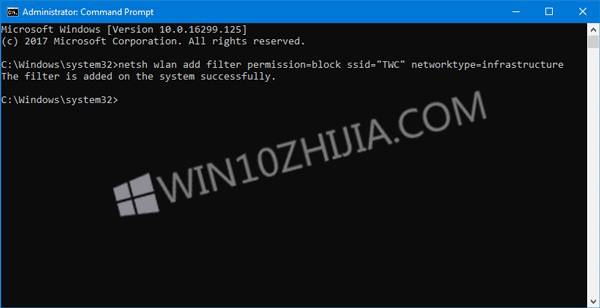
如果您收到过滤器被添加到系统成功的消息,您将无法看到该列表上的网络。
删除阻止的WiFi网络
如果您错误地阻止了错误的无线网络,并且您想要删除该过滤器,则需要执行以下操作。 您需要在提升的命令提示符窗口中输入以下命令 -
netsh wlan delete filter permission=block ssid="Wireless Network Name" networktype=infrastructure
此无线网络名称必须与阻止的WiFi网络名称相同; 否则,不会做任何更改。
如何让WiFi网络
如果你想隐藏所有的WiFi网络,只允许一个特定的网络,下面的命令会很有帮助。
你首先需要允许一个WiFi网络,那么执行下面的命令来做到这一点 -
netsh wlan add filter permission=allow ssid="Wireless Network Name" networktype=infrastructure
要隐藏除允许的网络之外的所有网络,请执行此命令 -
netsh wlan add filter permission=denyall networktype=infrastructure
如果你想删除“全部拒绝”过滤器,或者你想从块列表中删除所有的网络名称,下面的命令将执行作业 -
netsh wlan delete filter permission=denyall networktype=infrastructure
检查所有的过滤器
如果您忘记了无线网络名称,或者您只想查看黑名单或白名单,则需要使用以下命令:
netsh wlan show filters
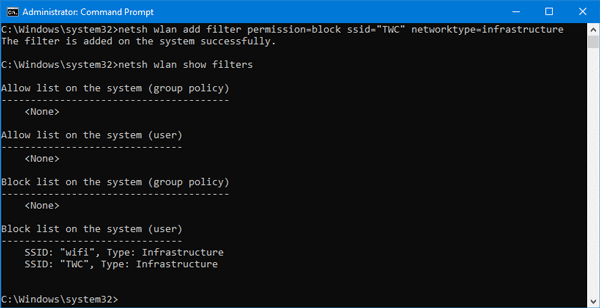
使用这些命令的缺点
使用这些命令的唯一缺点是不会阻塞实际的Wi-Fi路由器。 它会阻止或允许无线网络名称。 这意味着如果您更改WiFi名称,您将能够覆盖过滤器。










 苏公网安备32032202000432
苏公网安备32032202000432